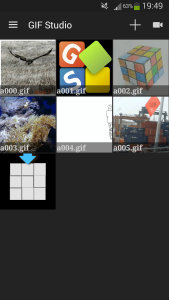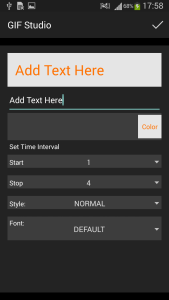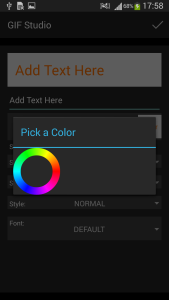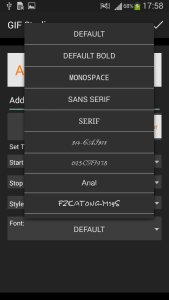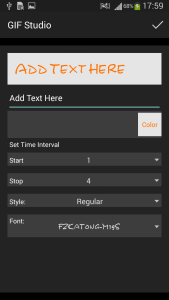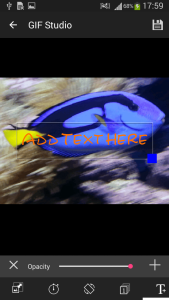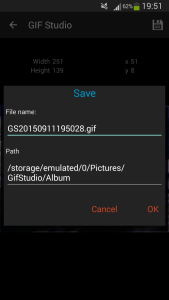如何添加文字到现有的动画,易于遵循的屏幕截图。GIF工作室让户能够在动画上添加不同风格的文本。用户可以单独配置每个文本的样式。通过控制文本显示的时间,它可以在现有的动画中添加动画文本。让我们开始你的第一个设计。
GIF Studio Apk is now available on Google PlayTM. 
Android、Google Play 和 Google Play 徽标是 Google Inc. 的商标。
也可以到 小米应用商店, 360移动开放平台, 豌豆荚, 应用宝,
第1步
从相册屏幕打开GIF动图。
第2步
点击“编辑”按钮,打开动画配置屏幕。
第3步
选择位于屏幕下方的文本工具。按“X”删除添加的文本。滑动搜索栏来调整所选文本的颜色不透明度。按“+”添加文本;
第4步
在这里输入的文字。从“开始”和“停止”列表中选择帧数控制文本显示时间。设置文本字体系列和样式。点击“颜色”文本来改变颜色。
第5步
单击色环选择文本颜色。的选择将显示在环的中心。单击中心以确认选择。要选择黑色,在不选择任何颜色的情况下直接点击中间。要选择白色,按环的中心,滑动手指,当你的手指在环外时释放。
第6步
应用商店里很少有应用让用户能控制多个文本显示定时。这可以创造出有趣的文字动画。 “开始”和“停止”列表用于定义文本显示帧的窗口。
第7步
字体列表显示设备上所有可用的字体。字体名用自身样式显示,让用户更容易选择所需的字体。通过将.TTF文件复制到/图片/ GifStudio/ TTF/文件夹添加自己的字体系列。
第8步
如果您满意预览文本,单击右上角的确定按钮。
第9步
文本已添加到的动画。用户可以预览生成的动画效果。可以移动文本位置,调整大小,不透明度或删除选定的文本。多个文本可以添加在相同的动画上,并有不同的风格和时序。
第10步
文字按比例缩小,并从中心转移到动画的右下角。
第11步
朝屏幕的右侧滑动红点,以增加文字的透明度,朝左侧滑动减少透明度。
第12步
保存文件对话框。编辑文件名;单击路径选择其他文件夹;按“确定”继续“生成动画;按“取消”返回动画配置屏幕。
完成
加油!你刚才添加的文字变成动画!按“编辑”重新编辑当前GIF; 按“裁剪”重新大小它; 按“信息”,以查看文件信息; 按网络在底部与朋友分享。千万记得要给我们一个?,邀请朋友或在谷歌Play商店给我们反馈。一起努力让GIF工作室成为一个更好的应用!
-
相关阅读
- 欲了解更多信息,请查看下面的文章: